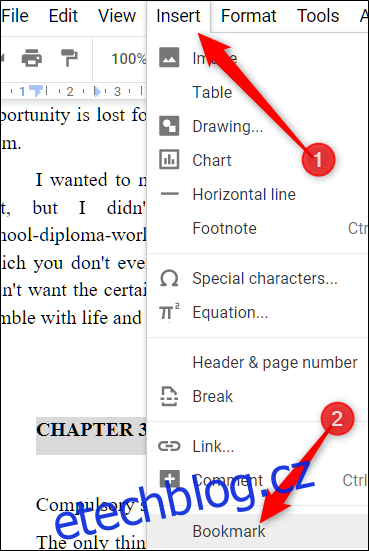Dokumenty mohou být pěkně dlouhé. Záložky vám umožňují odkazovat na konkrétní umístění v souboru Dokumentů Google, což usnadňuje přechod zpět na konkrétní sekci (nebo nasměrování někoho jiného). Zde je návod, jak si můžete přidat do záložek konkrétní místa v Dokumentech Google.
Jak přidat do záložek konkrétní umístění v souboru Dokumentů Google
Vložení záložky do souboru je jako vytvoření odkazu, který skočí přímo na místo v dokumentu. Záložky jsou viditelné pouze při prohlížení dokumentu v počítači a nezobrazí se, pokud si jej vytisknete.
Chcete-li vytvořit záložku v konkrétním umístění souboru Dokumentů Google, zvýrazněte požadované místo (nebo na něj umístěte kurzor). Otevřete nabídku „Vložit“ a poté klikněte na příkaz „Záložka“.
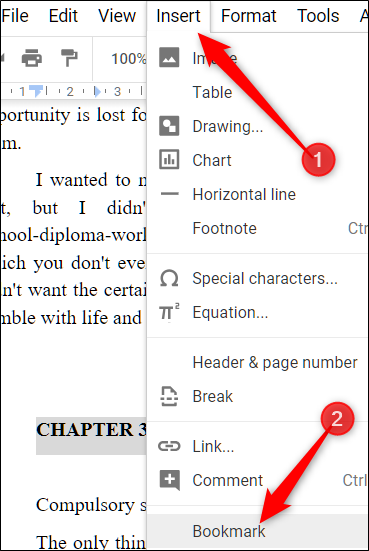
Vedle slova by se měla objevit modrá stuha záložek. Kliknutím na něj zobrazíte dvě možnosti: „Propojit“ a „Odstranit“.
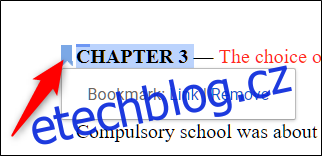
Klikněte pravým tlačítkem na „Odkaz“ a vyberte „Kopírovat adresu odkazu“ pro zkopírování odkazu do schránky.
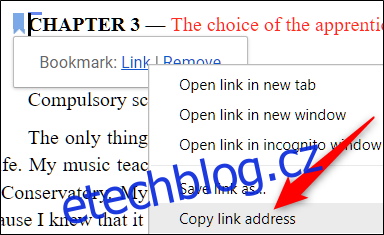
S tímto odkazem můžete dělat cokoli, co byste obvykle dělali s adresou URL: poslat jej někomu, přidat jej do oblíbených, vložit na jinou stránku nebo dokument nebo jej dokonce použít k vytvoření obsahu. Při použití vás adresa URL přesměruje přesně na tu část vašeho dokumentu.
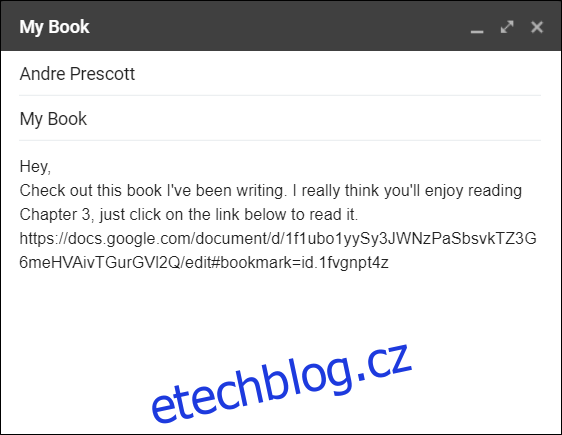
Pokud již odkaz na záložku v dokumentu nechcete, klikněte na modrou stuhu a poté kliknutím na „Odstranit“ odkaz odstraňte.
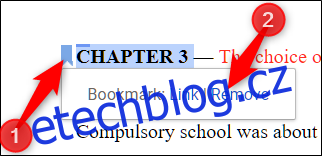
Pokud chcete přidat více než jednu záložku, opakujte výše uvedené kroky a vygenerujte odkazy na různé části dokumentu.
Bonus: Konkrétní snímek si také můžete přidat do záložek v Prezentacích Google. Klikněte na konkrétní snímek a poté zkopírujte adresu URL z adresního řádku. Každý snímek má jedinečnou adresu URL.
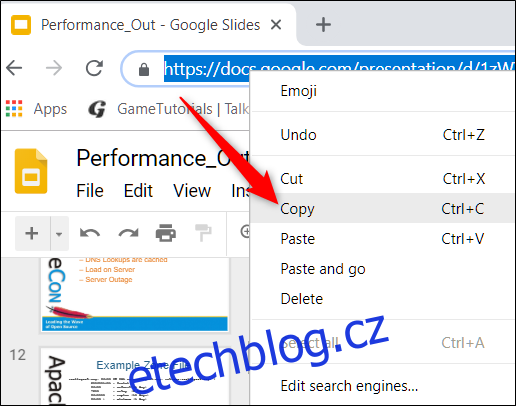
Přidání záložek je jednoduchý způsob, jak procházet velký soubor a odkazovat na konkrétní části dokumentu. To je mnohem lépe zvládnutelné, než pokaždé začínat od začátku a muset to celé procházet.